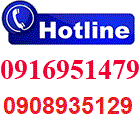Hướng dẫn máy chấm công vân tay kết nối máy tính
Hướng dẫn máy chấm công vân tay kết nối máy tính khi không có mạng internet.
Bước 1: Kiểm tra địa chỉ IP của máy chấm công:
Bạn kiểm tra địa chỉ IP của máy chấm công bằng cách ấm và giữ đè phím M/Ok khoảng 5 giây, sau đó bạn sẽ vào được Menu của máy chấm công.
Sau đó bạn di chuyển lựa chọn bằng mũi tên qua trái hoặc phải vào mục 3.(bấm M/OK)
Tiếp theo bạn vào mục Ethernet
Sau đó bạn sẽ thấy hiển thị như bảng dưới:
Trong ví dụ này, bạn sẽ thấy địa chỉ IP của máy chấm công hiện tại là: 192.168.1.201.
Bạn ghi lại địa chỉ IP của máy chấm công sau đó bạn ấn phím ESC để thoát ra màn hình chấm công ban đầu.
Xem hướng dẫn đặt IP trên máy chấm công bằng video tại ![]() Đây
Đây
Bước 2: Đặt IP tĩnh cho máy tính:
– Với máy tính cài Windows XP bạn thao tác như sau:
Tại màn hình desktop, bạn sẽ thấy biểu tượng My Network Places. Bấm chuột phải vào biểu tượng My Network Places chọn Properties như hình dưới.
Bảng Networks Conections hiển thị, bạn bấm chuột phải vào biểu tượng mạng của card mạng của bạn chọn Properties như hình dưới
Tại bảng Local Area Conection Properties vừa hiện ra, trong khung This conection uses the following items bạn chọn mục Internet Propotol (TCP/IP) rồi bấm nút Properties như hình dưới:
Sau khi bạn bấm nút Properties, máy tính của bạn sẽ hiển thị ra cứa xổ mới như hình dưới:
Bạn tích chọn vào mục Use the following IP address và điền các thông số của IP cho máy tính theo dải IP của máy chấm công (Lưu ý IP của máy tính phải khác IP của máy chấm công). Trong ví dụ ở đây, vừa rồi kiểm tra địa chỉ IP của máy chấm công ở trên là 192.168.1.201 thì tôi đặt địa chỉ IP cho máy tính như hình dưới:
Tôi đặt IP cho máy tính là: 192.168.1.20. Subnet mask: 255.255.255.0, Default gateway: 192.168.1.1
Sau khi điền xong các thông số Ip address, Subnet mask, Default gateway bạn bấm OK, quay lại bảng Local Area Conection Properties bạn bấm tiếp OK. Bạn bấm tắt cửa xổ Network Conection hoàn thành xong việc cài đặt IP cho máy tính cài đặt Windows XP.
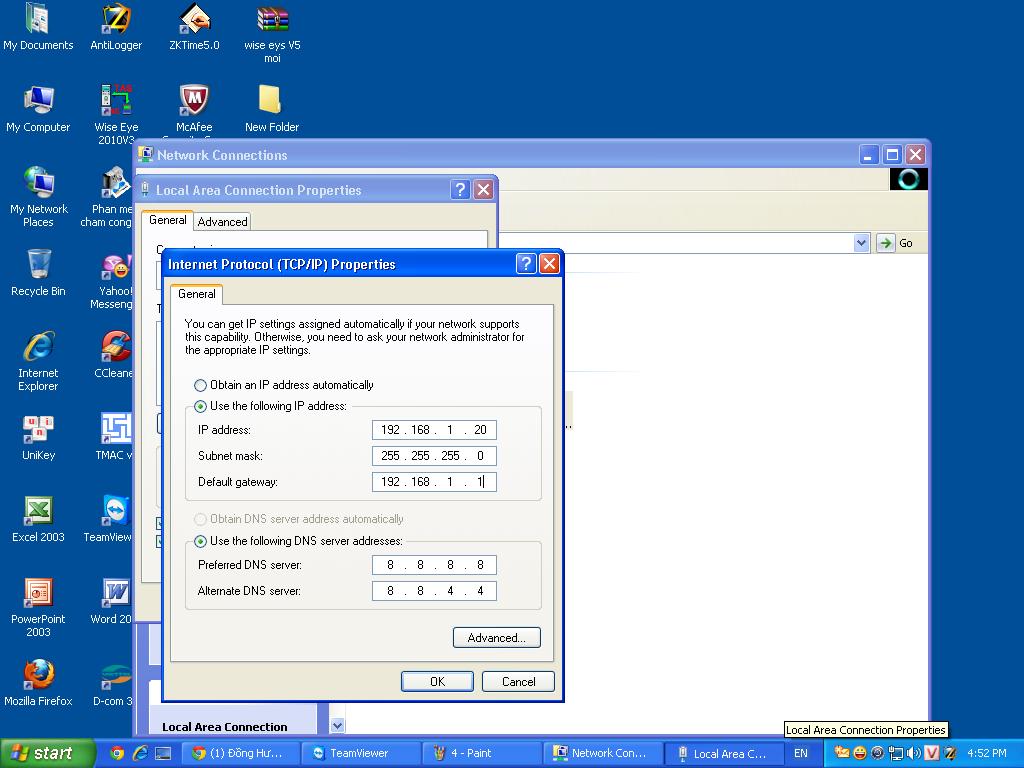
– Với máy tính cài Windows 7 hoặc Windows 8 bạn thao tác như sau:
Bấm chuột phải vào biểu tượng mạng ở góc cuối đáy phải màn hình (gần đồng hồ hiển thị giờ) và chọ Properties như hình dưới:
Cửa xổ Network and Sharing Center hiển thị, bạn click chuột vào Change adapter settings như hình dưới:
Cửa xổ mới hiển thị, bạn bấm chuột phải vào biểu tượng card mạng của máy tính của bạn chọn Properties như theo hướng dẫn trong hình dưới:
Một cửa xổ mới hiển thị, bạn thao tác theo thứ tự 1 rồi đến 2 như hình dưới:
Một cửa xổ mới hiển thị, bạn thao tác như trong hình dưới 1: chọn mục Use following IP address, 2: điền địa chỉ IP cho máy tính (lưu ý địa chỉ Ip của máy tính không được trùng với IP của máy chấm công (ví dụ: 192.168.1.20), Subnet mask, Default gateway), 3: Bấm OK 2 lần để hoàn thành việc đặt IP cho máy tính.
Cuối cùng bạn sử dụng dây mạng đang hoạt động tốt, 1 đầu cắm vào máy chấm công và 1 đầu cắm vào máy tính. Khi đó bạn sử dụng phần mềm chấm công download tại http://www.sieuthimaychamcong.vn/
Xem hướng dẫn có hình ảnh tại Đây
Bài viết khác
- Giới Thiệu Công Ty TNHH Máy Văn Phòng Đại Phát – Đơn Vị Cung Cấp Máy Chấm Công Uy Tín Tại TP.HCM
- Dịch vụ thay mắt đọc vân tay máy chấm công Ronald Jack, Wise Eye, Mita, Gigata chính hãng
- Sửa máy chấm công tận nơi 24/7 cả ngày lễ tết tại TP.HCM
- Tìm hiểu về máy chấm công vân tay giá rẻ nhất thị trường được nhiều khách hàng ưa chuộng
- Thay cụm mắt đọc vân tay máy chấm công chính hãng
-

CASHTA 5800UV máy đếm tiền phát hiện giả giá rẻ
Giá: Liên hệ
-

Máy chấm công Ronald Jack X628 Pro
Giá: Liên hệ
-

Máy chấm công bằng thẻ giấy NE-5000
Giá: Liên hệ
-

Máy chấm công vân tay Ronald Jack TFT 600
Giá: Liên hệ
-

Máy chấm công vân tay Ronald Jack 8683
Giá: Liên hệ
-

Máy chấm công thẻ cảm ứng Ronald Jack K300
Giá: Liên hệ
-

Máy chấm công KINGPOWER 670A
Giá: Liên hệ
-

Máy chấm công RONALD JACK RJ 2200A
Giá: Liên hệ
-

Máy chấm công Ronald Jack X928-c
Giá: Liên hệ
-

Máy chấm công RONALD JACK K70
Giá: Liên hệ